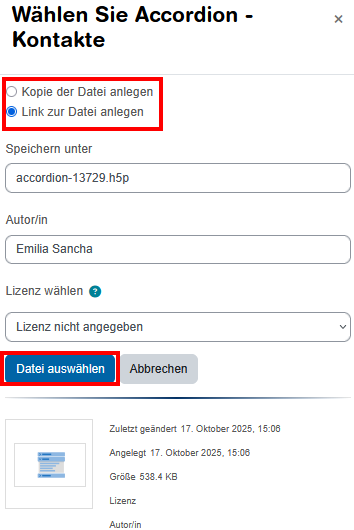Anleitung Inhaltsspeicher und H5P-Aktivität nutzen
| Sito: | Moodle Lernplattform der ZHAW |
| Corso: | Lernaktivitäten Moodle |
| Libro: | Anleitung Inhaltsspeicher und H5P-Aktivität nutzen |
| Stampato da: | Gast |
| Data: | venerdì, 28 novembre 2025, 10:38 |
1. Was ist H5P?
![]() Dokumentation von h5p.org (öffnet in neuem Fenster)
Dokumentation von h5p.org (öffnet in neuem Fenster)
2. Der Inhaltsspeicher
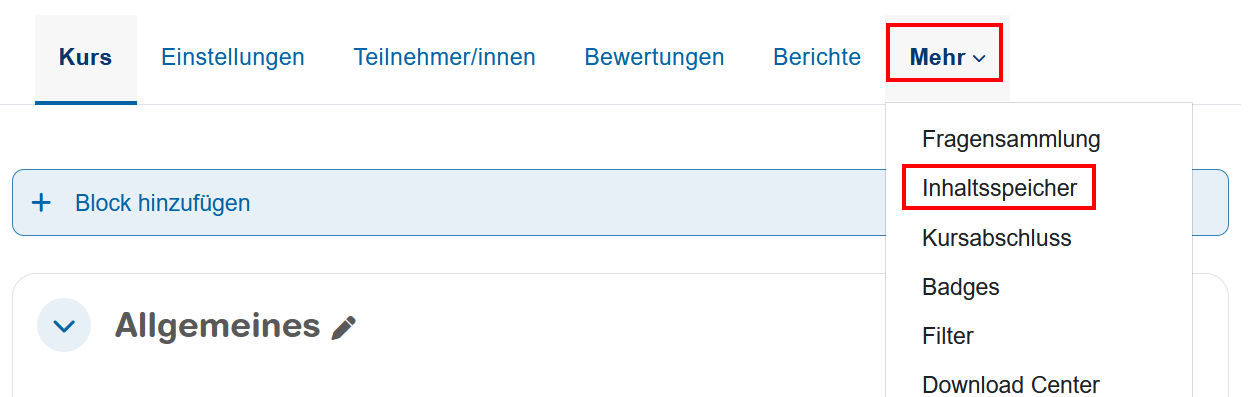
2.1. Rollen und Rechte für den Inhaltsspeicher
Teacher
- Können H5P-Inhalte im Inhaltsspeicher erstellen
- Können ihre eigenen H5P-Inhalte ändern und löschen sowie herunterladen
- Können die im Inhaltsspeicher erstellten H5P-Inhalte im Kurs über die Aktvitiät H5P oder den Texteditor einbinden*
Kursmanager:innen, Junior Bereichsmanager:innen, Bereichsmanager:innen
- Können H5P-Inhalte im Inhaltsspeicher erstellen
- Können ALLE H5P-Inhalte bearbeiten und löschen, sowie herunterladen
- Können die im Inhaltsspeicher erstellten H5P-Inhalte im Kurs über die Aktivität H5P oder den Texteditor einbinden*
*Wenn H5P-Inhalte kursübergreifend verwendet werden, braucht es sowohl im Quell- wie auch Ziel-Kurs eine der oben erwähnten Rollen.
2.2. H5P-Inhalte im Inhaltsspeicher anlegen
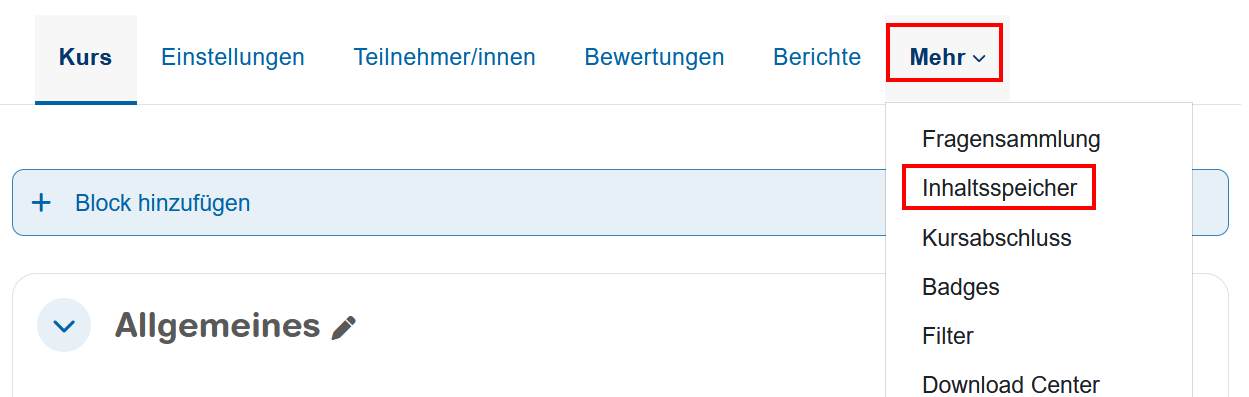
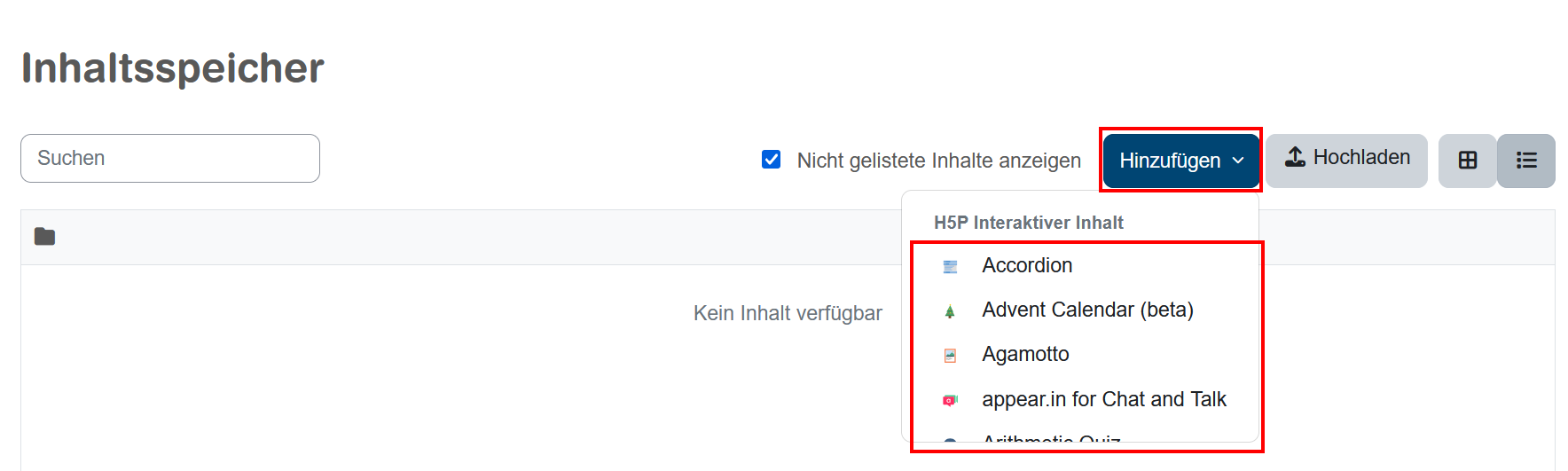
2.3. H5P-Inhalte im Inhaltsspeicher verwalten
Die H5P-Inhalte können im Inhaltsspeicher durch die Ersteller:innen und sowie Manager:innen verwaltet werden (siehe Kapitel 2.1).
- Bestehende H5P-Inhalte hochladen: H5P-Inhalte können entweder über Moodle oder auch direkt über die H5P-Seite angelegt werden. Diese Inhalte können als H5P-Datei heruntergeladen und dann über den Inhaltsspeicher im Moodle-Kurs hochgeladen werden.
- H5P-Inhalte bearbeiten: Dazu wählt man im Inhaltsspeicher den H5P-Inhalt aus. Über den Bearbeiten-Button kann der Inhalt bearbeitet werden. Über das Dropdown-Menü Mehr sind weitere Optionen verfügbar:
- Nicht öffentlich machen: Autoren können darüber die H5P-Inhalte verbergen so dass nur sie selbst und Manager:innen diese seen können
- Umbennenen: Den Namen des H5P-Inhaltes ändern
- Durch Datei ersetzen: Es kann hier eine H5P-Datei hochgeladen werden, welche den ganzen Inhalt ersetzt. So können z.B. Multiple Choice Fragen mit Single Choice Fragen ersetzt werden und überall da, wo es einen Link zu diesem H5P-Inhalt gibt, wird diese Änderung übernommen
- Herunterladen: Darüber können die H5P-Inhalte als Datei heruntergeladen und in einem anderen Kurs im Inhaltspeicher hochgeladen werd. Oder man kann diese Datei auch jemandem zur Weiterverwendung weitergeben.
- Inhalt kopieren: Die H5P-Inhalte kopieren
- Löschen: H5P-Inhalte können aus dem Inhaltsspeicher gelöscht werden. Diese Inhalte sind dann unwiderruflich gelöscht!
3. H5P-Inhalte vom Inhaltsspeicher in einen Kurs einbinden
H5P-Aktivität (siehe Kapitel 3.2)
- Geeignet für alle Inhalte
- Bewertungseinstellungen können direkt in der Aktivität vorgenommen werden (abhängig vom gewählten Inhaltstyp).
- Ergebnisse werden direkt in die Bewertungsübersicht übertragen.
- Über die H5P-Aktivität können Studierenden und Lehrpersonen den Versuchsüberblick aufrufen.
Einbetten-Code der H5P-Aktivität (siehe Kapitel 3.3)
- Geeignet für alle Inhalte.
- Die Bewertungseinstellungen werden von der H5P-Aktivität übernommen (auch hier abhängig vom gewählten Inhaltstyp).
- Ergebnisse werden direkt in die Bewertungsübersiicht übertragen
- Normalerweise wird die H5P-Aktivität auf der Kursseite für Studierende verborgen aber verfügbar gemacht und bspw. in einer Textseite oder einem Buch eingebunden. Der Versuchsüberblick ist deshalb für Studierende nicht sichtbar, Teacher können die Versuche aber über die Aktivität überprüfen.
H5P-Inhalte direkt über den Texteditor (siehe Kapitel 3.4)
- Geeignet für Inhalte ohne Bewertung.
- Mit dieser Methode werden Ergebnisse von eingebundenen Fragen nicht in die Bewertungen übertragen.
- Mögliche Inhalte sind z.B.
- Accordion
- Timeline
3.1. H5P-Inhalte kursübergreifend nutzen
H5P Master-Kurs anlegen
- In diesem Kurs werden im Inhaltsspeicher alle H5P-Inhalte angelegt.
- Es werden keine weiteren Inhalte in diesm Kurs angelegt
- Dieser Kurs sollte jeweils nicht dupliziert werden, so dass die H5P-Inhalte einmalig vorhanden bleiben, da beim Duplizieren der Inhaltsspeicher mit dem ganzen Inhalt mitkopiert wird.
H5P-Inhalte aus dem Master-Kurs in einen anderen Kurs einbinden (z.B. Vorlagenkurs)
Folgende Möglichkeiten gibt es:- Direkt über den Texteditor - Nur empfohlen für Inhalte ohne Bewertungen!
- Eine H5P-Aktivität im Kurs anlegen - Empfohlen für alle Inhalte mit Bewertung/Versuchsverfolgung
- Einbetten-Code einer H5P-Aktivität
Dieser Kurs hat dann keine eigenen H5P-Inhalte im Inhaltsspeicher und kann jeweils dupliziert werden. Die H5P-Inhalte werden so immer aus dem H5P Master-Kurs übernommen inkl. allfälligen Änderungen im H5P Master-Kurs.
*Link = Änderungen am H5P-Inhalt im Masterkurs werden in allen Kursen, wo diese Inhalt verlinkt ist automatisch aktualisiert
**Kopie = Es wird eine eigenständige Kopie angelegt. Änderungen an H5P-Inhalten im Master-Kurs werden nicht übernommen
3.2. H5P-Aktivität in einem Kurs anlegen
Allgemeines
- Name und Beschreibung der Aktivität eingeben. Die Beschreibung kann mit dem Setzen des Häkchens auf der Kursoberfläche direkt unter dem Namen angezeigt werden
- Bei Paketdatei auf das Filepicker-Icon klicken
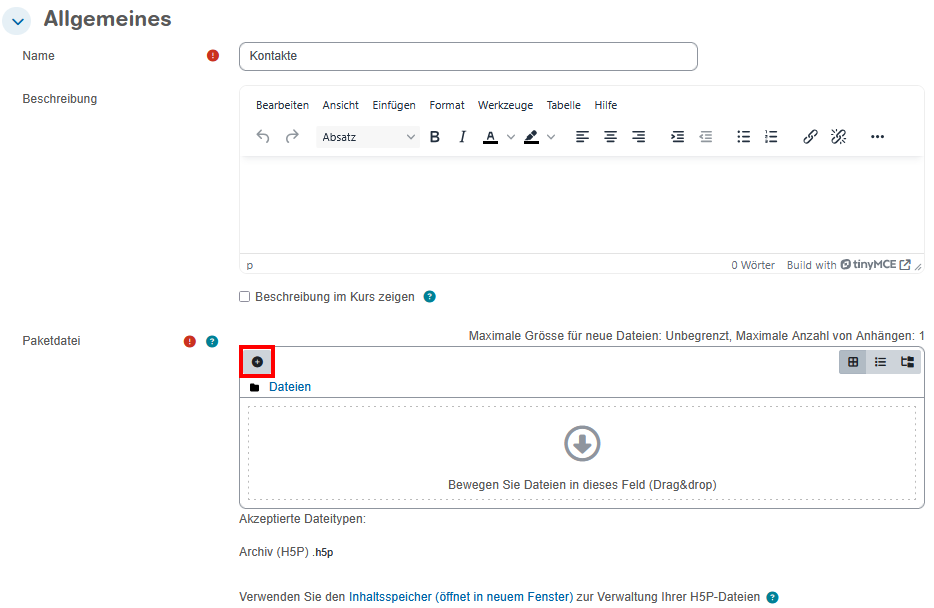
- Links Inhaltsspeicher wählen, es wird der Inhaltsspeicher des aktuellen Kurses angezeigt
- Es kann im Suchfeld nach dem Namen des H5P-Inhaltes gesucht werden
- Die Anzeige kann rechts als Kacheln, Liste oder Ordner gewählt werden
- Den gewünschten H5P-Inhalt auswählen
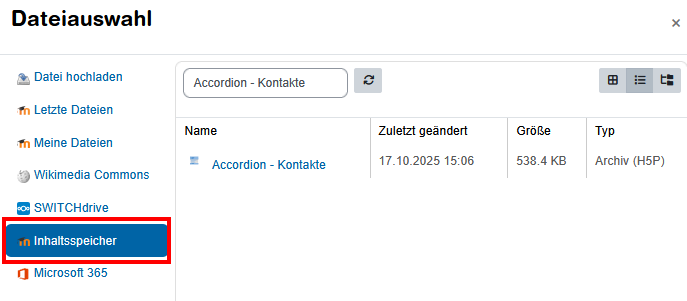
- Der Inhalt kann als Link oder Kopie verwendet werden
Link: Das Original bleibt im Inhaltsspeicher. Anpassungen am Original, werden überall übernommen, wo dieser Inhalt als Link verwendet wird
Kopie: Im Kurs wird eine Kopie des Inhalts im Inhaltsspeicher erstellt, losgelöst vom Original. Änderungen am Original werden nicht in Kopie übernommen - Auf Datei auswählen klicken
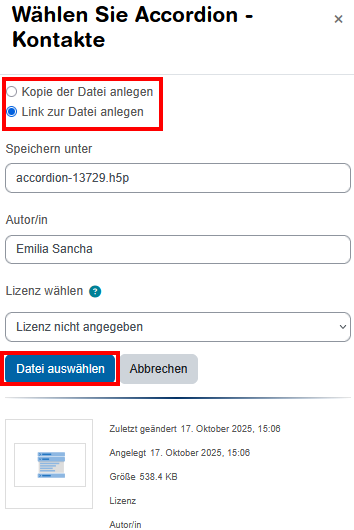
H5P-Optionen
Herunterladen erlauben: Erstellt einen Link, worüber der H5P-Inhalt heruntergeladen werden kann
Einbetten-Taste: Erstellt einene Link, worüber der Einbetten-Code kopiert und an einem anderen Ort im Moodle-Kurs über den HTML-Modus im Texteditor eingebettet werden kann
Copyright-Taste: Erstellt einen Link, worüber die Copyright-Informationen aufgerufen werden können, sofern die Metadaten im H5P-Inhalt gespeichert wurden.

Bewertung
Bei H5P-Inhalten, welche eine Bewertung vorsehen, kann hier gewählt werden, wie bewertet wird:
- Punkte, mit Setzen der Maximalpunkte
- Skala, mit Auswählen der entsprechenden Skala
- Bestehensgrenze: Punkte/Note setzen
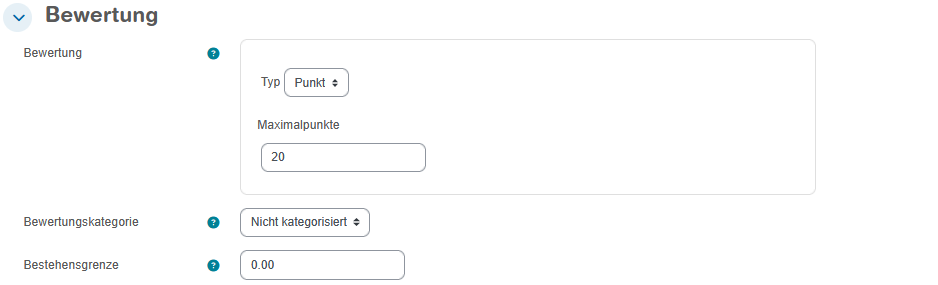
Versuchsoptionen
Bei H5P-Inhalten, welche eine Bewertung vorsehen, können hier die Einstellungen für die Versuche vorgenommen werden.
- Versuchsverfolgung aktivivieren: Studierende können ihre Versuche mit Bewertung einsehen, sofern unter Bewerten Sie die Versuche, den Studierenden erlaubt wird, die Versuche einzusehen. Teacher erhalten einen Überblick über die Versuche aller Studierenden
- Bewertungsmethode: Hier wird ausgewählt, welcher Versuch in die Bewertungsübersicht übernommen wird
- Bewerten Sie die Versuche: Hier wird ausgewählt, ob Studierende ihre Versuche einsehen können oder nicht
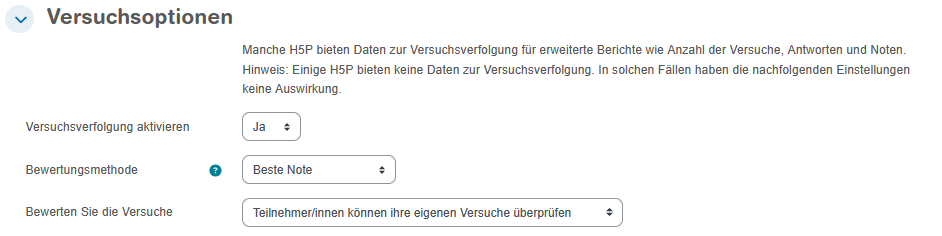
3.3. Einbetten-Code einer H5P-Aktivität einbinden
Diese Methode ist wird genutzt um H5P-Inhalte mit Bewertung wie z.B. ein Interaktives Video, oder Multiple Choice Fragen in eine andere Aktivität (Buch, Textseite usw.) einzubetten.
- H5P-Aktivität anlegen (siehe Kapitel 3.2) und unter H5P-Optionen Einbetten-Taste aktivieren
- Die erstellet H5P-Aktivität aufrufen. Ganz unten wird ein Einbetten-Link angezeigt, worüber sich ein Popup-Fenster öffnet. Möglicherweise muss man hochscrollen, um es zu sehen
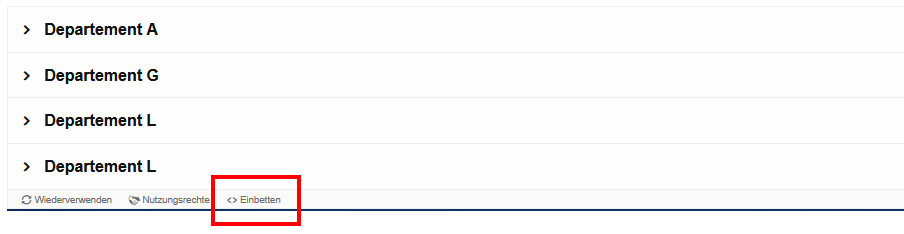
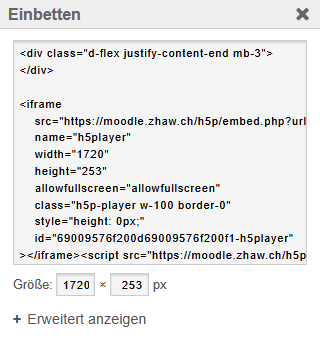
- Den Code markieren und kopieren und zurück zur Kursoberfläche navigieren
- Eine neue Aktivität anlegen (z.B. ein Text-/Medienfeld, eine Textseite oder ein Buch)
- Im Texteditor über das Menü Ansicht die Option Quellcode wählen
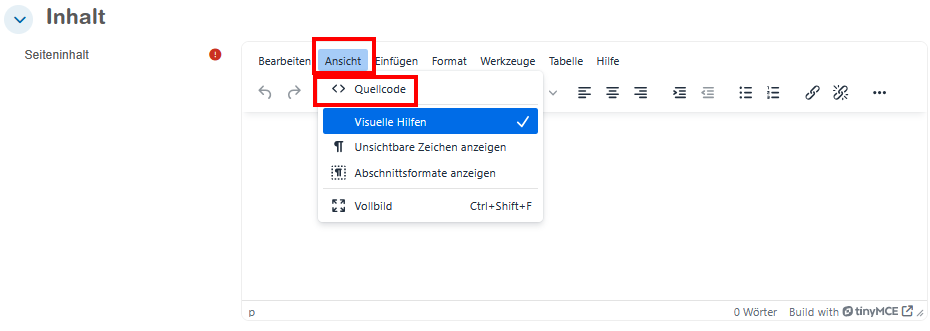
- Den kopierten Code hier einfügen und speichern
- Anschliessend die Einstellungen der Aktivität speichern
- Der H5P-Inhalt wird jetzt direkt in der Aktivität dargestellt.
3.4. H5P-Inhalt über den Texteditor einbinden
Diese Variante ist nur geeignet für H5P-Inhalte ohne Bewertungen, da es keine Versuchsverfolgung gibt und Bewertungen nicht gespeichert werden.
- Eine Aktivität z.B. ein Buch oder eine Textseite anlegen
- Im Texteditor die Toolbar erweitern und auf das H5P-Icon klicken

- Respository durchsuchen wählen
- Im Popup links auf Inhaltsspeicher klicken und über das Suchfeld den H5P-Inhalt suchen und diesen auswählen
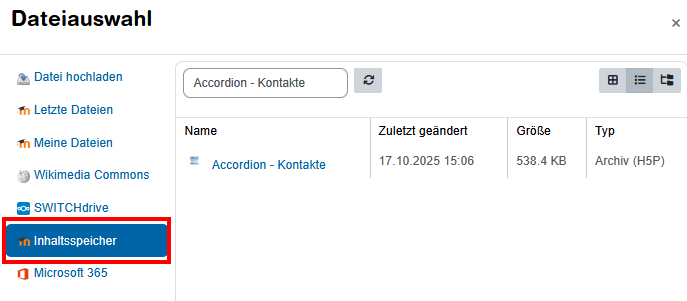
- Standardmässig wird ein Link zur Datei angelegt, falls eine Kopie im Inhaltsspeicher des aktuellen Kurses angelegt werden soll, kann das gewählt werden
- Autor:in ggf. anpassen und die Lizenz auswählen
- Datei auswählen und H5P-Inhalt einfügen